Wenn Sie den TOR-Browser auf Ihrem Computer verwendet haben, müssen Sie unbedingt über ausreichende Kenntnisse verfügen So deinstallieren Sie den TOR-Browser auf dem Mac. Nun, wenn Sie im Internet surfen oder sich vor Verkehrsanalysen schützen möchten, könnte Ihnen der TOR-Browser dabei helfen.
Technisch gesehen wird dieser Browser oft mit dem Dark Web in Verbindung gebracht. Es wird gesagt, dass es von Strafverfolgungsbeamten, Reportern, Whistleblowern und Aktivisten zur Aufdeckung krimineller Aktivitäten verwendet wird. Andererseits wird es auch von normalen Menschen verwendet, die sich Sicherheitsbedrohungen und dergleichen bewusst sind und häufig im Internet surfen das Internet aus vielen legitimen Gründen.
Dieser Browser kann auch auf Ihrem Mac-Computer verwendet werden. Auch wenn der TOR-Browser recht gut zu verwenden ist, möchten einige von uns diesen Browser aus Sicherheits- und anderen persönlichen Gründen möglicherweise deinstallieren.
In diesem Artikel werden wir darüber sprechen, wie Sie den TOR-Browser sowie alle zugehörigen Dateien der App deinstallieren und dabei sicherstellen, dass auch kleine Reste entfernt werden. Wir werden auch mit Ihnen teilen exklusives Mac-Deinstallationstool Dadurch wird die Deinstallation des Browsers schneller und einfacher, also machen wir uns an die Arbeit.
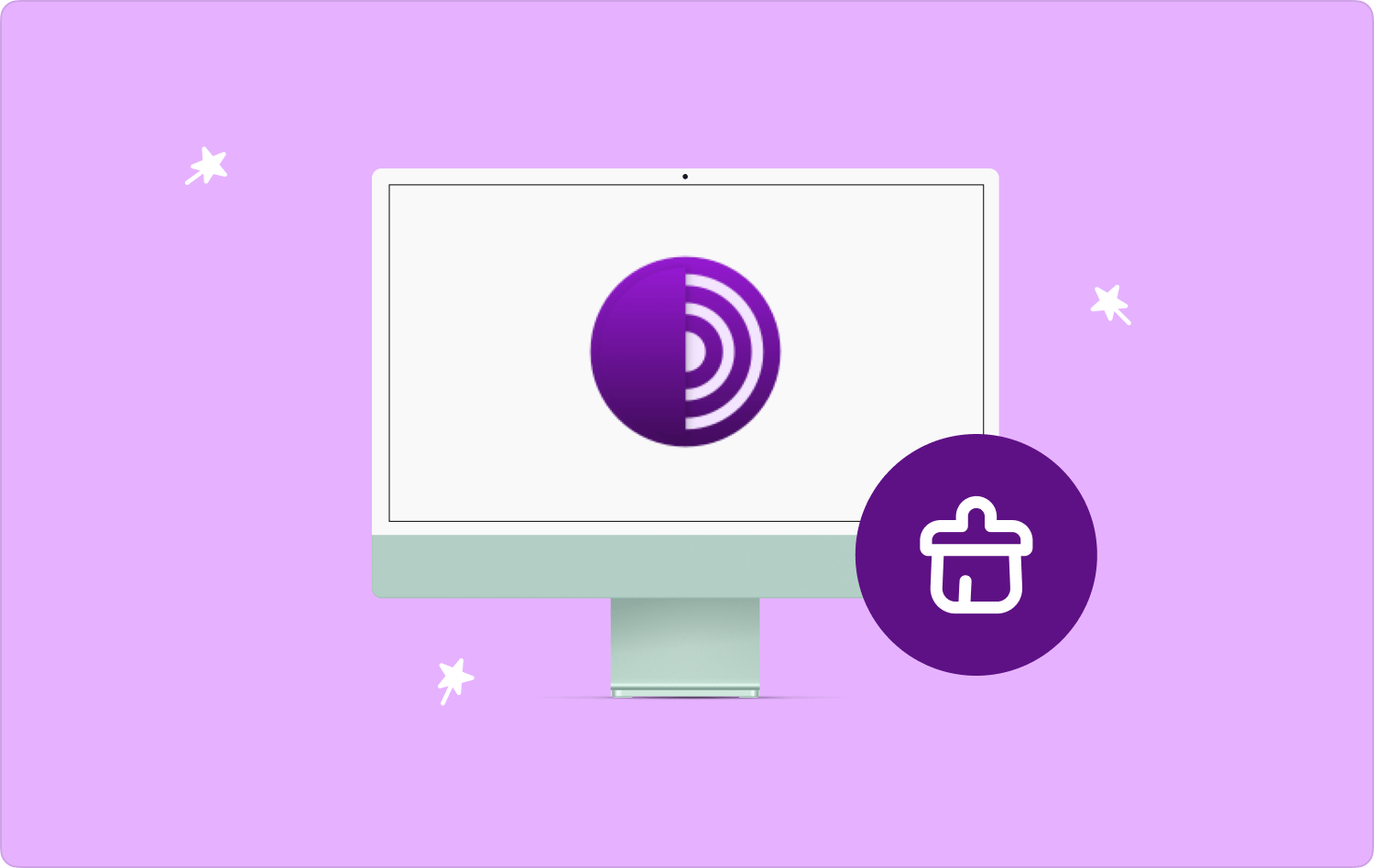
Teil #1: Was ist ein TOR-Browser?Teil #2: Welche Schritte sind erforderlich, um den TOR-Browser manuell auf Ihrem Mac-Computer zu deinstallieren?Teil #3: Was ist die effizienteste Möglichkeit, den TOR-Browser auf Ihrem Mac-Computer zu deinstallieren?Zusammenfassung
Teil #1: Was ist ein TOR-Browser?
Viele von Ihnen sind vielleicht neugierig, was ein TOR-Browser ist. Der TOR-Browser nutzt eine Technologie namens Onion Routing. Dieser Browser wird für den Zugriff auf das Internet aus legitimen Gründen verwendet und wird auch von Reportern, Aktivisten und anderen Personen verwendet, um kriminelle Aktivitäten zu melden und aufzudecken. Der Zwiebelfräser ist ein P2P Overlay-Netzwerk (Peer-to-Peer), das es Benutzern ermöglicht, anonym auf das Internet zuzugreifen.
Der TOR-Browser bietet drei Sicherheitsstufen, darunter eine Standardstufe und zwei weitere, die wir weiter unten besprechen werden.
Standard – die Stufe, die die niedrigste Sicherheitsstufe bietet, jedoch die benutzerfreundlichste von allen ist.
Die zweite Stufe – diese Stufe kann eine höhere Sicherheitsstufe bieten, allerdings gibt es Einschränkungen hinsichtlich der Zugänglichkeit der Funktionen Ihres PCs, was zu einer langsameren Erfahrung führen kann.
Die dritte Ebene verfügt über die höchste Sicherheitsstufe, was dazu führen kann, dass einige Bilder und Schriftarten während der Verwendung deaktiviert werden.
Schwächen des TOR-Browsers
Obwohl dies einer der besten Browser aller Zeiten sein kann, weist er auch viele Schwächen auf, was der Grund dafür sein könnte, dass einige Benutzer wissen wollten, wie man den TOR-Browser auf dem Mac deinstalliert. Werfen wir einen Blick auf einige dieser Schwächen.
Schlechter Apple-Angriff
Bereits im Jahr 2011 wurde bekannt, dass es einen dokumentierten Angriff gab, bei dem das Internetprotokoll oder die IP-Adressen der Benutzer von BitTorrent im Browser von TOR offengelegt wurden.
Abhören
Die zweite Möglichkeit ist das Abhören, wobei die Knoten von TOR angreifbar sind. Dies könnte passieren, weil der durchlaufende Verkehr das nicht nutzen konnte e2ee. Auch wenn dadurch die Identität des Benutzers möglicherweise nicht preisgegeben wird, kann das Abfangen des Datenverkehrs auf irgendeine Weise Informationen über die Quelle preisgeben.
Knotenblock des TOR-Ausgangs
Vielen ist mit Sicherheit bekannt, dass Websites die Möglichkeit haben, den TOR-Browser daran zu hindern, die Seite der Website zu nutzen oder darauf zuzugreifen.
Angriff des Scharfschützen
Dies wird auch als verteilter DoS-Angriff bezeichnet, bei dem ein Scharfschützenangriff die Ausgangsknoten überwältigt, bis diese Knoten nicht mehr über genügend Speicher verfügen, um weiterzumachen. Es ist möglich, dass ein Angreifer die Anzahl funktionierender Exit-Knoten reduzieren kann, was die Wahrscheinlichkeit erhöhen kann, dass Benutzer die Exit-Knoten verwenden, die vom Angreifer kontrolliert werden.
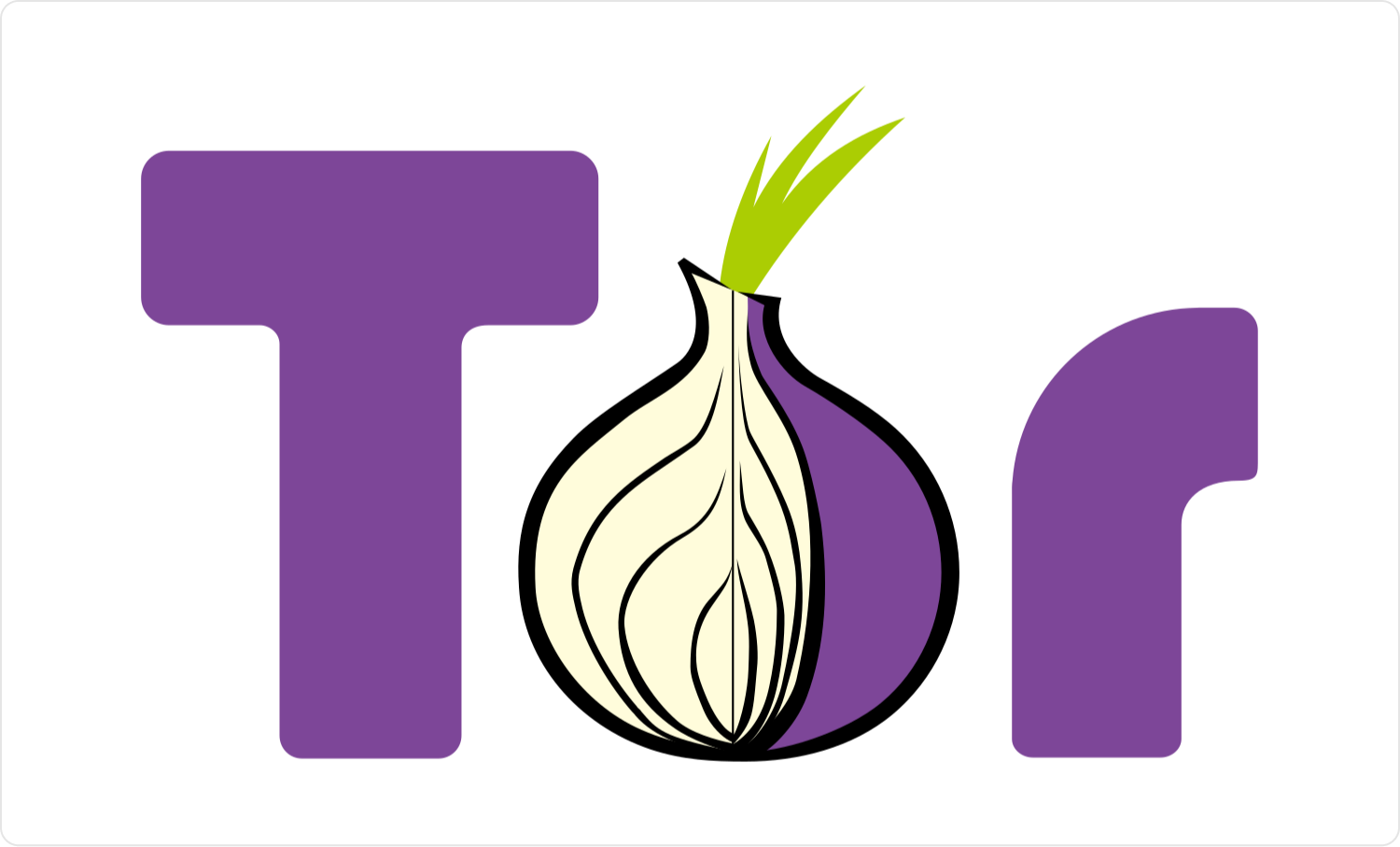
Teil #2: Welche Schritte sind erforderlich, um den TOR-Browser manuell auf Ihrem Mac-Computer zu deinstallieren?
Eine Möglichkeit, den TOR-Browser auf dem Mac zu deinstallieren, besteht darin, dies manuell zu tun. Schauen wir uns unten die Schritte an, wie wir dies tun können.
- Zylinderkopfschrauben Versorgungsunternehmen, dann suchen Activity Monitor und stellen Sie dann sicher, dass Sie den TOR-Browser markieren, falls er ausgeführt wird. Anschließend müssen Sie durch Antippen sicherstellen, dass es nicht mehr aktiv ist "Aufhören".
- Suchen Sie in Ihrem Menü nach dem TOR-Browser und ziehen Sie ihn dann auf das papierkorbähnliche Symbol. Es besteht die Möglichkeit, dass Sie nach dem Passwort gefragt werden. Wenn Sie dazu aufgefordert werden, geben Sie das Administratorpasswort ein, um sicherzustellen, dass im weiteren Verlauf keine weiteren Probleme auftreten.
- Der dritte Schritt besteht darin, den gesamten Inhalt des Mülleimers zu leeren bzw. loszuwerden. Danach haben Sie den TOR-Browser erfolgreich auf Ihrem Mac-Computer gelöscht.
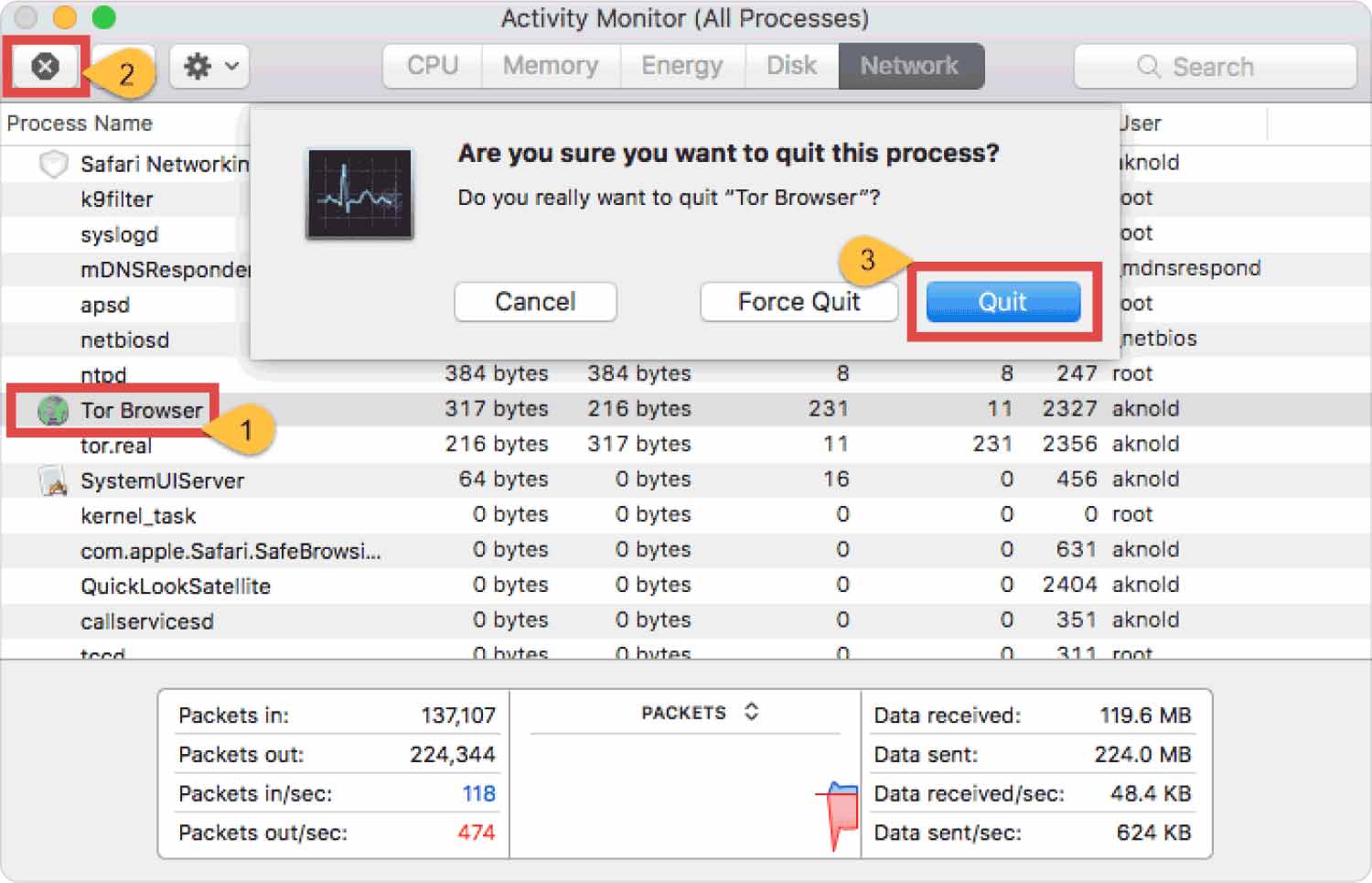
Teil #3: Was ist die effizienteste Möglichkeit, den TOR-Browser auf Ihrem Mac-Computer zu deinstallieren?
Nachdem wir nun genügend Vorstellung davon haben, was ein TOR-Browser ist, und da wir auch eine Möglichkeit herausgefunden haben, wie man den TOR-Browser manuell deinstalliert, diskutieren wir nun über den schnellsten und effizientesten Weg, dies zu tun.
Es ist wahr, dass es am besten ist, über genügend Informationen darüber zu verfügen, um eine Anwendung problemlos entfernen zu können, insbesondere über die Gründe, warum die meisten Menschen sie gerne entfernen würden. Auf diese Weise können Sie leichter auf die Lösung zugreifen, die Ihnen bei der Deinstallation der App und aller zugehörigen Dateien perfekt hilft.
Es ist uns eine Freude, Ihnen in diesem Teil des Artikels das vorzustellen TechyCub Mac-Reiniger. Ein zuverlässiges und leistungsstarkes Tool, um viele Dateien zu entfernen, die Ihren Computer verlangsamen könnten, oder unnötige Dateien und Daten, die den Speicherplatz Ihres PCs beanspruchen.
Mac-Reiniger
Scannen Sie Ihren Mac schnell und bereinigen Sie einfach Junk-Dateien.
Überprüfen Sie den primären Status Ihres Mac, einschließlich Festplattennutzung, CPU-Status, Speichernutzung usw.
Beschleunigen Sie Ihren Mac mit einfachen Klicks.
Kostenlos herunterladen
Dieses Tool entfernt den TOR-Browser vollständig von Ihrem Mac-Computer und die Reste der App, die sich auch auf die Optimierung des Mac-Computers auswirken. Das Tool sorgt dafür Reduzieren Sie die Speicherauslastung Ihres Mac-Computers.
Die TechyCub Mac Cleaner ist außerdem ein leicht verständliches Tool, weshalb es sich am besten für Anfänger und Einsteiger in die Reinigung ihrer Geräte eignet. Die Verwendung der TechyCub Mac Cleaner ist definitiv der beste Weg So deinstallieren Sie den TOR-Browser auf dem Mac.
Sehen wir uns die folgenden Schritte an, um zu erfahren, wie wir das verwenden können TechyCub Mac Cleaner zum Deinstallieren des TOR-Browsers zusammen mit seinen anderen Dateien.
- Zunächst müssen wir sicherstellen, dass die TechyCub Mac Cleaner wird heruntergeladen und auf Ihrem Mac-Computer installiert. Nach der Überprüfung können Sie es nun öffnen.
- Dann, wenn Sie das öffnen TechyCub Mac Cleaner, tippen Sie auf „App-Deinstallationsprogramm“ Modul, und tippen Sie dann auf "Scan" um fortzufahren.
- Sobald der Scanvorgang abgeschlossen ist, können Sie die Ergebnisse überprüfen und dann in den Listen der Apps auf dem Bildschirm nach dem TOR-Browser suchen.
- Viertens können Sie nun auswählen, welche Dateien mit dem TOR-Browser verknüpft sind, und diese dann markieren, um sie zusammen mit der Anwendung löschen zu können.
- Wenn Sie alles entschieden und abgeschlossen haben, tippen Sie auf sauber Klicken Sie auf die Schaltfläche und warten Sie, bis der gesamte Vorgang vollständig abgeschlossen ist. Sie können zur Liste der installierten Programme zurückkehren und feststellen, dass sich der TOR-Browser nicht mehr in dieser Liste befindet.

Dies sind die Schritte zum Deinstallieren des TOR-Browsers mithilfe von TechyCub Mac-Reiniger. In nur wenigen Minuten ist es einfacher und benutzerfreundlicher.
Menschen Auch Lesen So ändern Sie den Standardbrowser auf Ihrem Mac Lassen Sie uns lernen, wie man das Okta-Browser-Plugin deinstalliert
Zusammenfassung
Sobald Sie im Internet nach irgendetwas suchen, kann es zu vielen Bedrohungen kommen. Es ist gut, dass Sie stets wachsam und aufmerksam gegenüber den Dingen bleiben, die um Sie herum geschehen.
Es ist jetzt besser, dass wir viele Tools wie das haben TechyCub Mac Cleaner, der uns dabei helfen kann, unsere Mac-Computer sauber und frei von unnötigen Junk-Dateien zu machen, die den Platz belegen könnten, den wir für andere, wichtigere Zwecke nutzen könnten.
Wir hoffen, dass wir Ihnen mit diesem Artikel Anregungen geben können So deinstallieren Sie den TOR-Browser auf dem MacDies hilft Ihnen, den Stress zu reduzieren, den besten Weg und das beste Werkzeug für die Verwendung zu finden. Es ist wirklich besser, sicherzustellen, dass Sie die App zusammen mit allen mit der App verbundenen Dateien und Daten entfernen oder deinstallieren können.
